お気に入りの音楽に簡単にアクセスできるようにSpotifyを整理したい場合、不要なプレイリストを削除することから始めるのが良い方法です。このガイドでは、スマートフォンとデスクトップでSpotifyのプレイリストを削除する方法を詳しく説明します。それでは、始めましょう。
クイックアンサー
Spotifyでプレイリストを削除するには、Spotifyアプリを開き、削除したいプレイリストの横にある3点アイコンをタップします。表示されるオプションからプレイリストを削除を選択すると、Spotifyアカウントからプレイリストが削除されます。
重要なセクションにジャンプ
Spotifyのプレイリストを削除する方法(iPhoneおよびAndroid)
スマートフォン(iPhoneまたはAndroid)でSpotifyを使用している場合は、以下の手順に従ってプレイリストを削除できます:
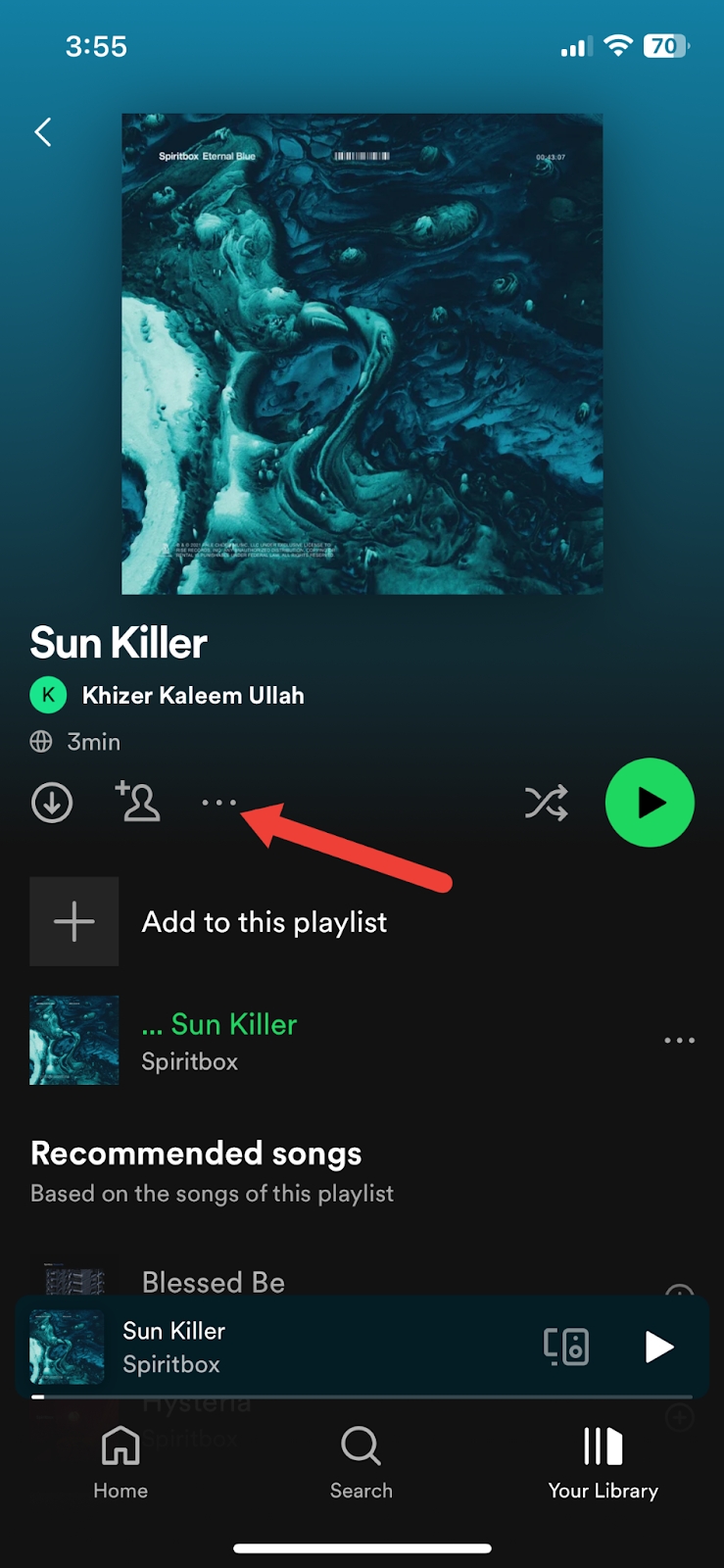
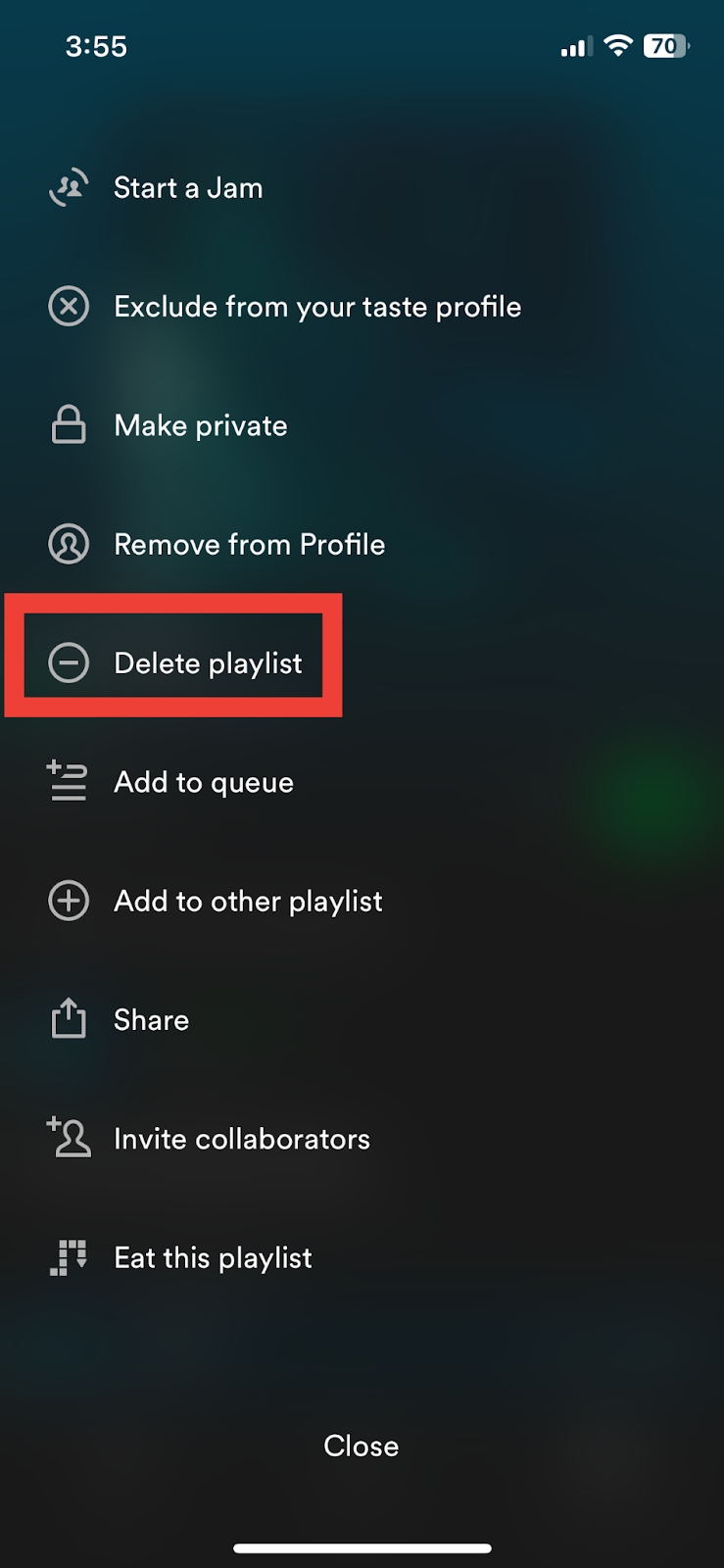
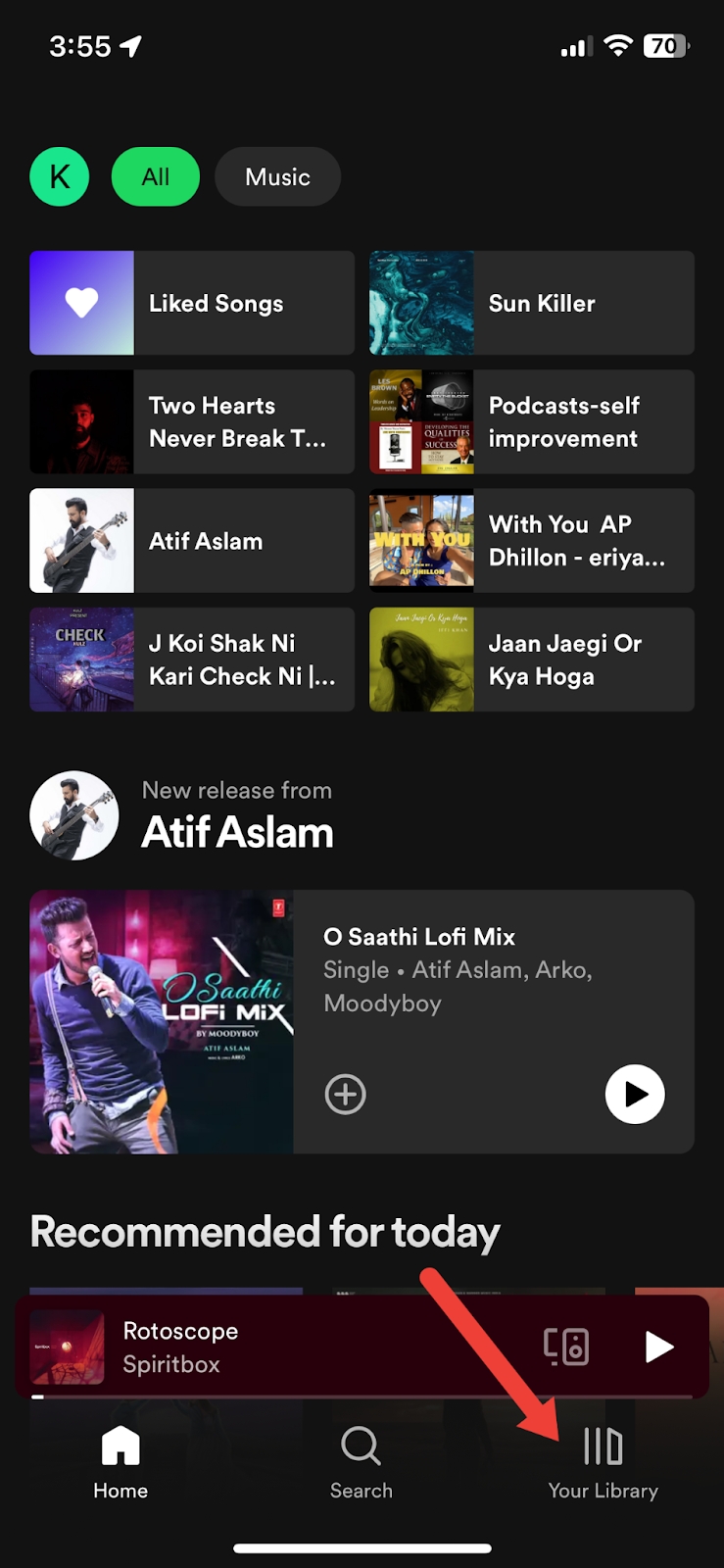
- Spotifyアプリをスマートフォンで開きます。
- ホーム画面でYour Libraryをタップし、削除したいプレイリストを見つけます。
- プレイリスト内の3点アイコンを押します。
- 表示されるオプションからプレイリストを削除をタップします。
- ポップアップウィンドウで削除を押して確認します。
Spotifyのプレイリストを削除する方法(デスクトップ)
デスクトップでSpotifyのプレイリストを削除するのも非常に簡単です。以下の手順を実行してください:
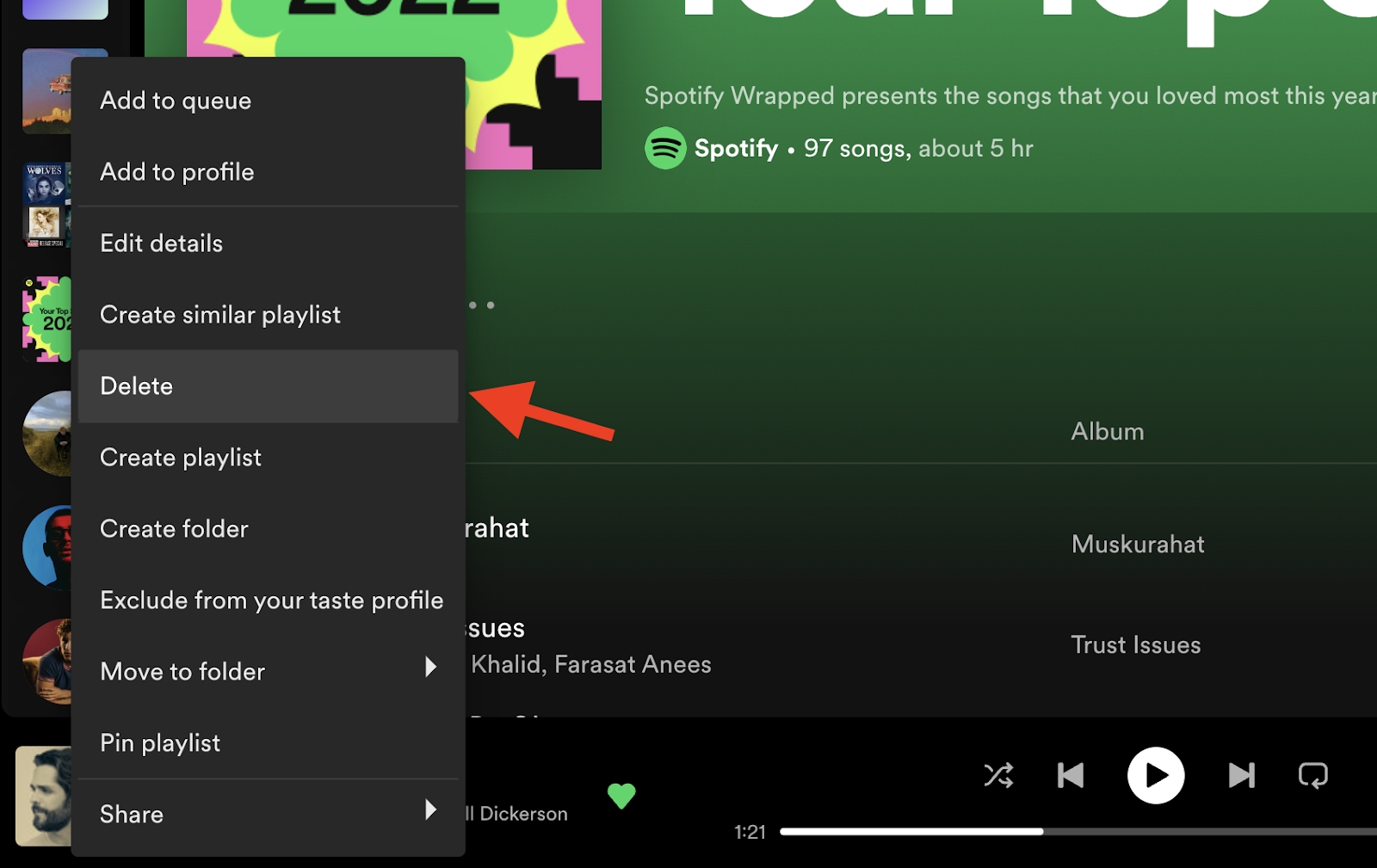
- Spotifyをデスクトップで開き、左側のパネルで削除したいプレイリストを見つけます。プレイリストを右クリックします。
- 削除を選択してプレイリストを削除します。
ライブラリからSpotifyのプレイリストを削除する方法
作成していないライブラリ内のプレイリストを削除したい場合も、可能です。その場合、プレイリストは削除されませんが、Spotifyライブラリからは消えます。手順は以下の通りです:
- 削除したいプレイリストを右クリックします。
- ライブラリから削除をクリックします。
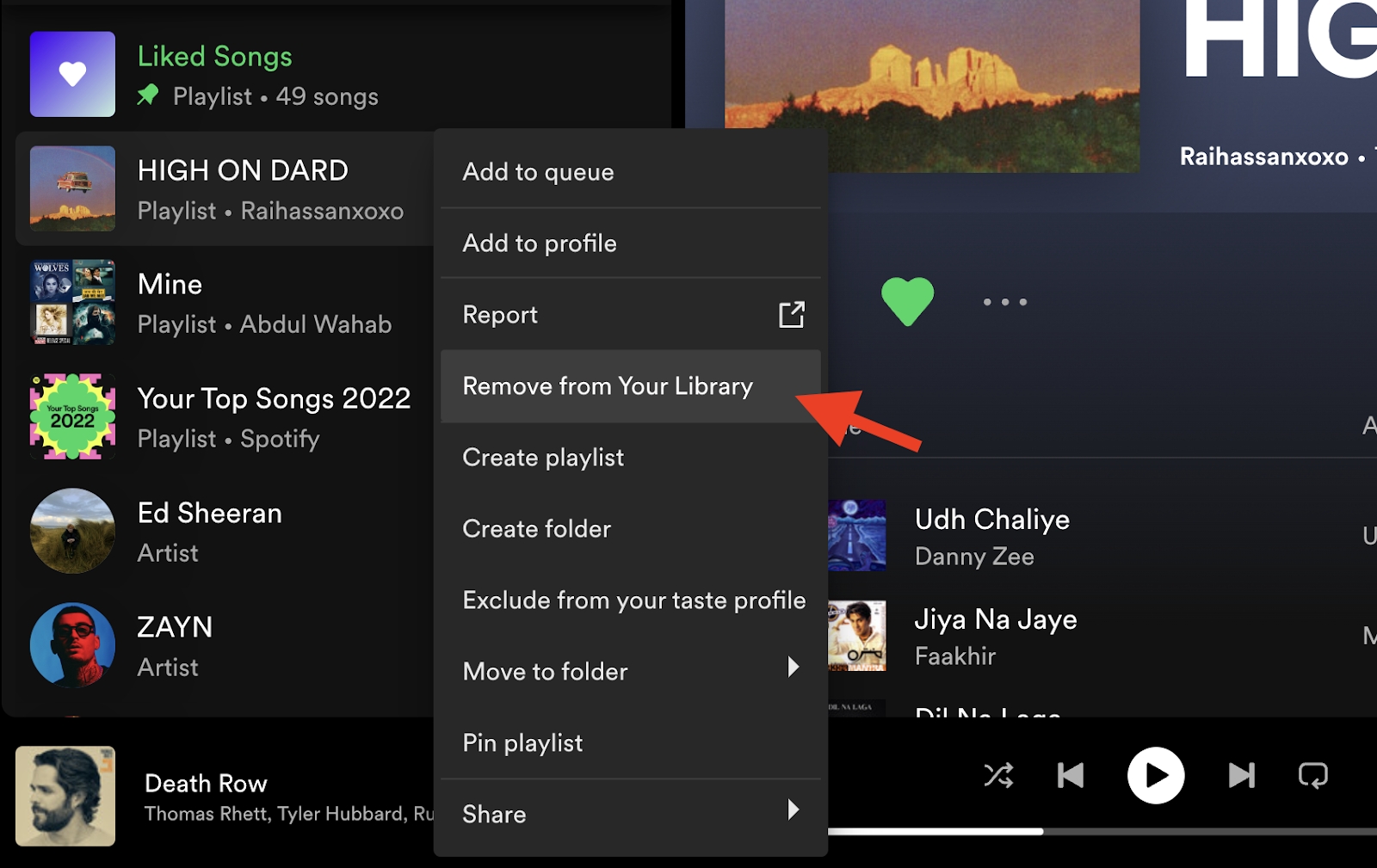
- 確認ウィンドウが表示されたら、アクションを確認します。
削除したSpotifyのプレイリストを復元できますか?
誤ってプレイリストを削除した場合、90日以内に復元できます。それ以降は完全に削除されます。プレイリストを復元するには:
- アカウントページにログインし、アカウントの下にあるプレイリストを復元を選択します。
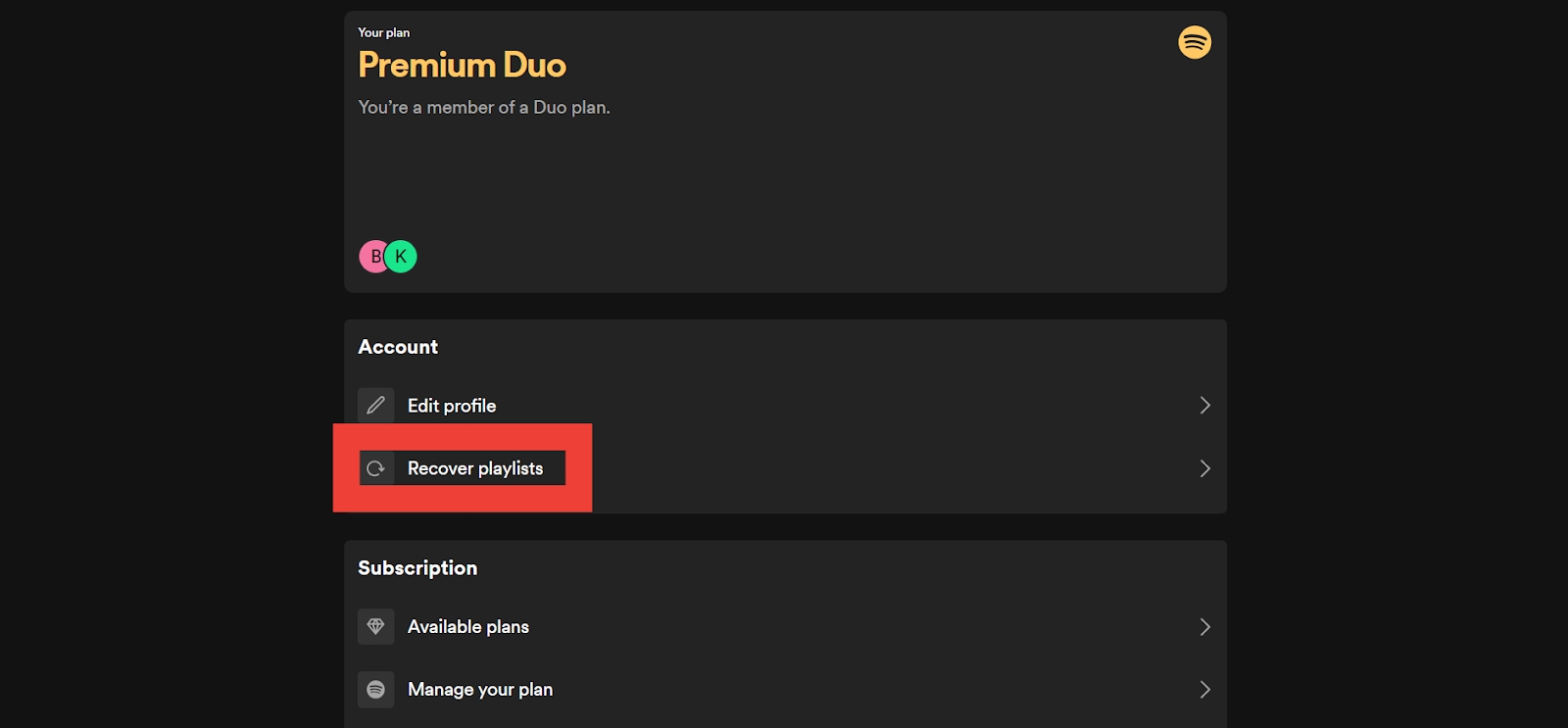
- 復元したいプレイリストの横にある復元を選択します。
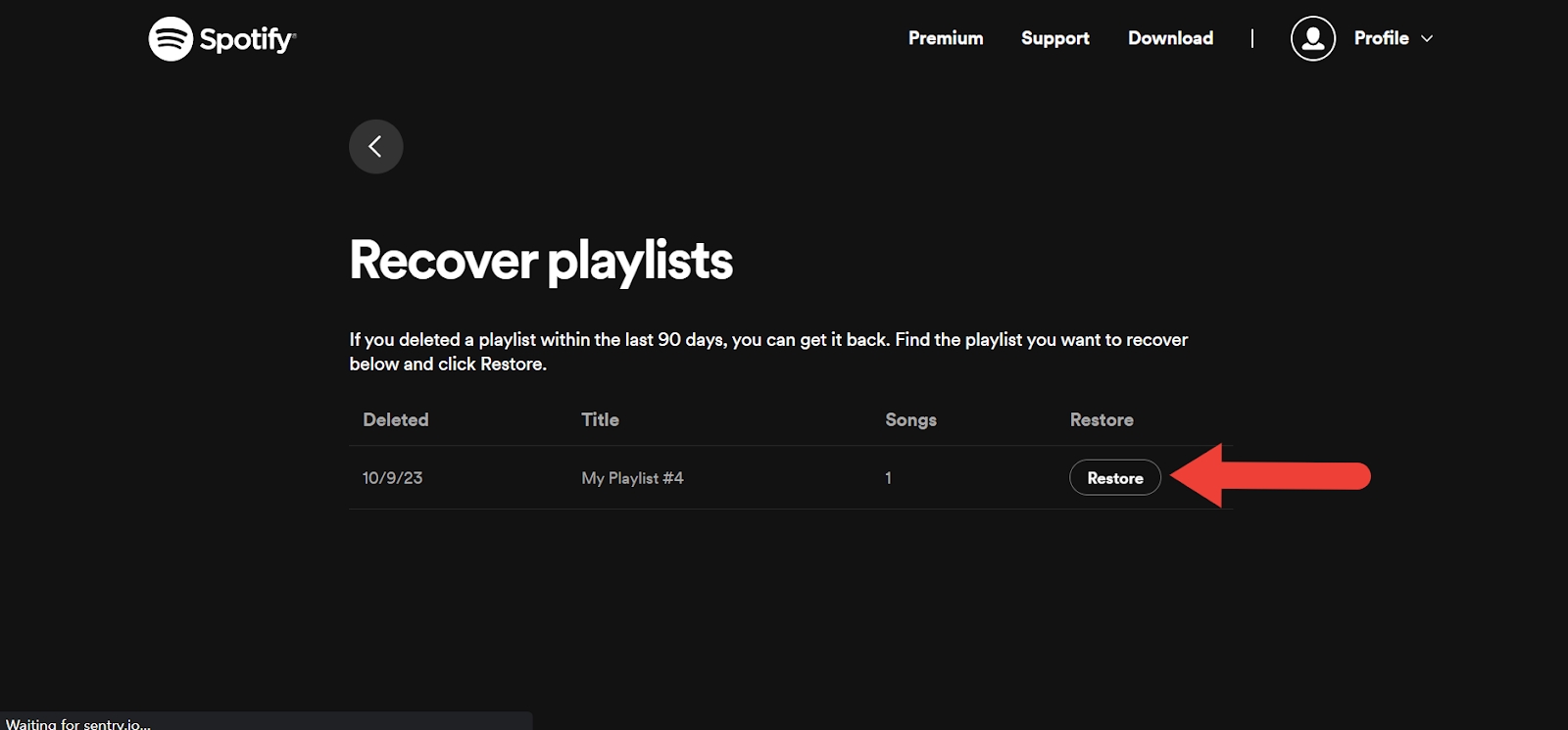
この操作を行うと、プレイリストが復元され、プレイリストコレクションの下部に復元されたプレイリストが表示されます。
なお、削除したものをすぐに元に戻すためのキーボードショートカットも使用できます。Macの場合はCmd+Z、Windowsの場合はCtrl+Shift+Zを利用してください。




